Παρακάτω περιγράφονται αναλυτικά τα βήματα που πρέπει να ακολουθηθούν για την επίτευξη της διασύνδεσης όλων των συνδρομών Epsilon Smart ERGANI με τις αντίστοιχες εταιρίες που είναι καταχωρημένες στις εφαρμογές Epsilon μισθοδοσίες (Business – Pylon), καθώς και όλες οι φόρμες που δημιουργήθηκαν για τον έλεγχο και την εύρεση όλων των απαραίτητων στοιχείων προς διευκόλυνση του χρήστη.
1. Εισαγωγή Στοιχείων Σύνδεσης
Βασική προϋπόθεση σύνδεσης των συνδρομών Epsilon Smart ERGANI με την καταχωρημένη εταιρία στην εφαρμογή μισθοδοσίας είναι η ύπαρξη λογαριασμού και αγοράς συνδρομών. Ο λογαριασμός ανοίγεται κατά την αγορά του προϊόντος Epsilon Smart ERGANI Business.
Τα στοιχεία σύνδεσης (Όνομα Χρήστη και Κωδικό) που χρησιμοποιήσατε για το άνοιγμα του λογαριασμού σας θα πρέπει να τα εισάγετε στα αντίστοιχα πεδία που βρίσκονται από Menu\ Παράμετροι\ Γενικές\ Εταιριών\ button Epsilon Smart Εργάνη.
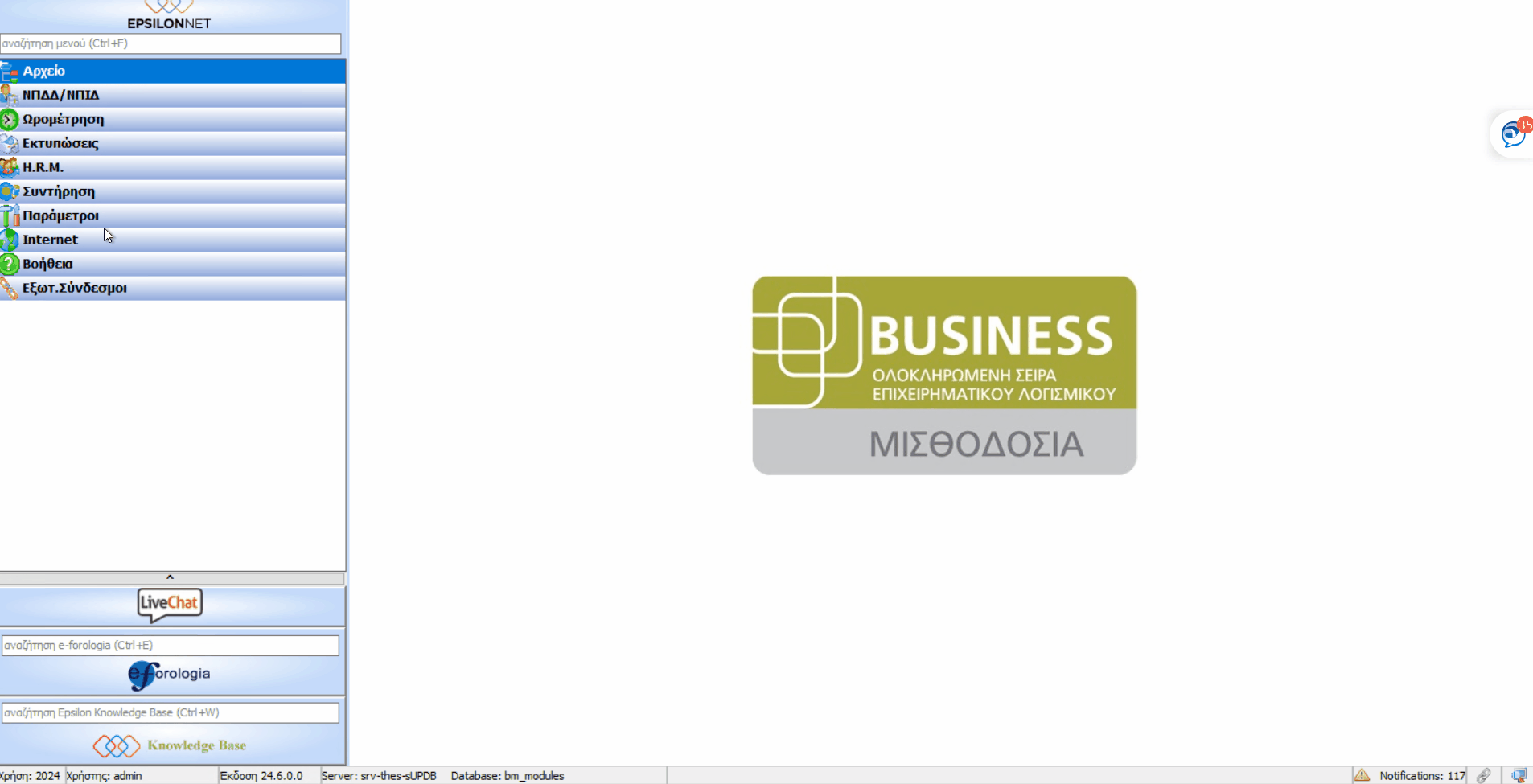
Το κλειδί θα το βρείτε στον λογαριασμό του Smart Ergani ( Είσοδος ), επιλέγετε Προβολή Συνδρομής, στο πεδίο Κλειδί κάνετε κλίκ στο button ![]() και στη συνέχεια μπορείτε να το αντιγράψετε και να το επικολλήσετε στο αντίστοιχο πεδίο της παραπάνω φόρμας στην εφαρμογή της Μισθοδοσίας.
και στη συνέχεια μπορείτε να το αντιγράψετε και να το επικολλήσετε στο αντίστοιχο πεδίο της παραπάνω φόρμας στην εφαρμογή της Μισθοδοσίας.
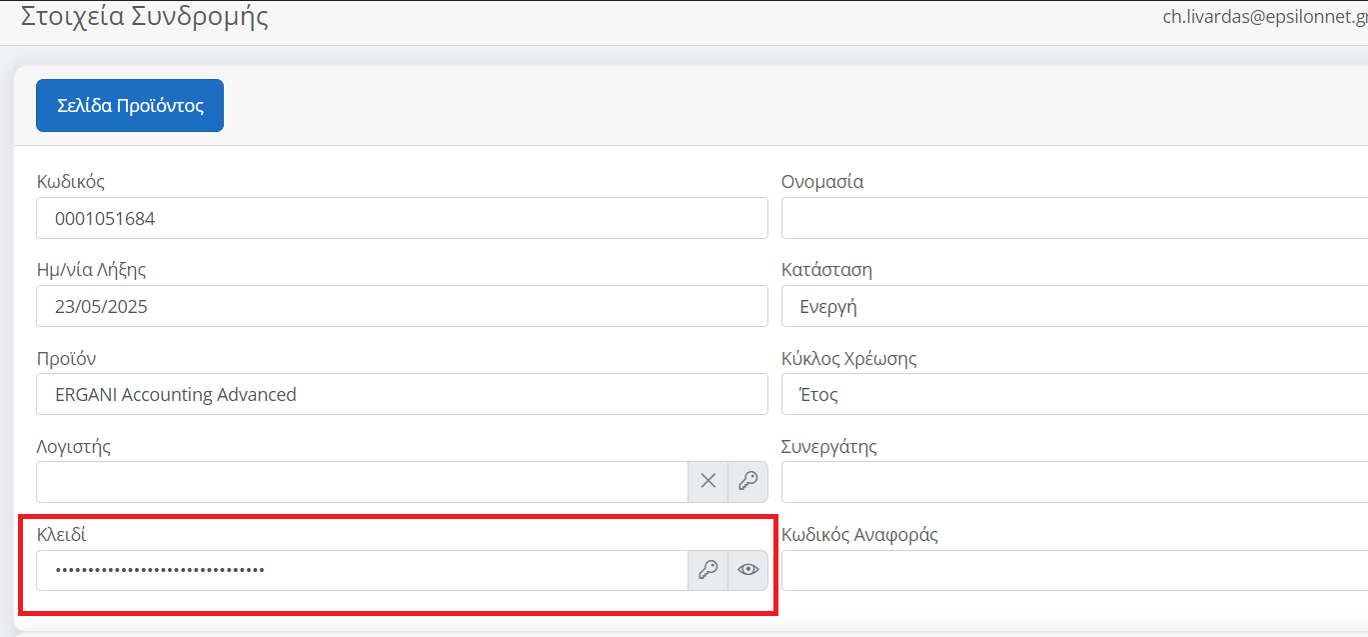
Μετά την συμπλήρωση των πεδίων θα πρέπει να πατήσετε το button Έλεγχος Εξουσιοδότησης για να επιβεβαιώσετε την ορθότητα των στοιχείων.
Ταυτόχρονα με τον έλεγχο εξουσιοδότησης πραγματοποιείται και έλεγχος συμπλήρωσης και validation όλων των απαραίτητων πεδίων. Στην περίπτωση που εντοπιστούν λάθη, εμφανίζεται μια φόρμα όπου ανά οντότητα (Εταιρία, Εργαζόμενος) και ανά πεδίο εμφανίζονται είτε ο κωδικός υποκαταστήματος είτε το ονοματεπώνυμο του εργαζόμενου.
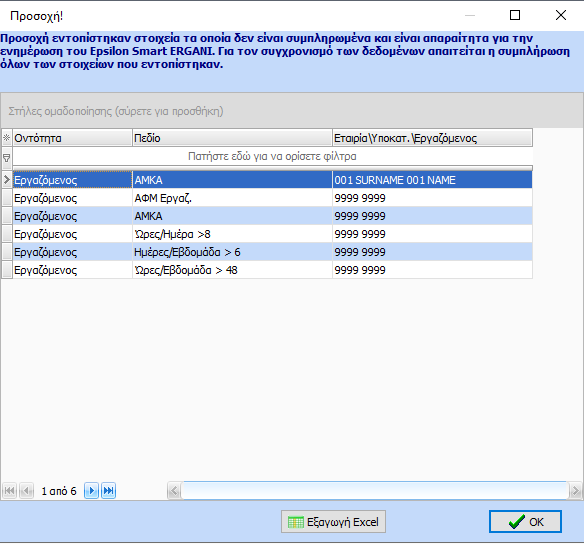
ΣΗΜΑΝΤΙΚΟ!!! Αν δεν διορθωθούν – εξαλειφθούν ΌΛΑ τα προβλήματα που πιθανό εμφανιστούν στην συγκεκριμένη φόρμα ΔΕΝ θα μπορέσει να πραγματοποιηθεί η επιλογή της συγκεκριμένης εταιρίας και κατ’ επέκταση η σύνδεση με την συνδρομή.
Μετά τον έλεγχο των πεδίων και εφόσον δεν εντοπιστούν λάθη τότε στην περίπτωση που δεν είναι ενεργοποιημένα τα module «Ψηφιακό Ωράριο» και «Ψηφιακή Κάρτα» και εφόσον είναι έγκυρα τα στοιχεία σύνδεσης εμφανίζεται το κάτωθι μήνυμα:
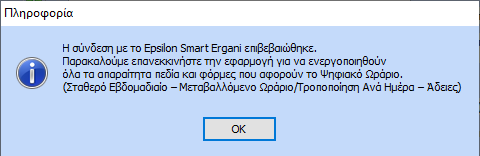
Πατώντας το ΟΚ ο χρήστης πρέπει ΟΠΩΣΔΗΠΟΤΕ να κάνει επανεκκίνηση την εφαρμογή προκειμένου να ενεργοποιηθούν τα 2 modules.
Στην περίπτωση που είναι ήδη ενεργοποιημένα τα modules μετά την επιβεβαίωση των στοιχείων σύνδεσης εμφανίζεται το κάτωθι μήνυμα
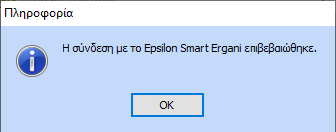
Αν κατά τη πρώτη σύνδεση παρουσιαστεί μήνυμα αποτυχίας τότε βεβαιωθείτε ότι τα στοιχεία σύνδεσης είναι σωστά και ότι ο συνδετήρας (κάτω δεξιά) είναι ενεργοποιημένος ![]() . Σε αντίθετη περίπτωση κάντε επανεκκίνηση την εφαρμογή μισθοδοσίας και ξανά δοκιμάστε.
. Σε αντίθετη περίπτωση κάντε επανεκκίνηση την εφαρμογή μισθοδοσίας και ξανά δοκιμάστε.
2. Αντιστοίχιση Εταιριών με το Smart ERGANI
Από Menu\Internet\ Epsilon Smart ERGANI\ Αντιστοίχιση Εταιριών έχετε τη δυνατότητα να δείτε συγκεντρωμένες όλες τις αντιστοιχίσεις των καταχωρημένων εταιριών της μισθοδοσίας με τις συνδρομές Epsilon Smart ERGANI.
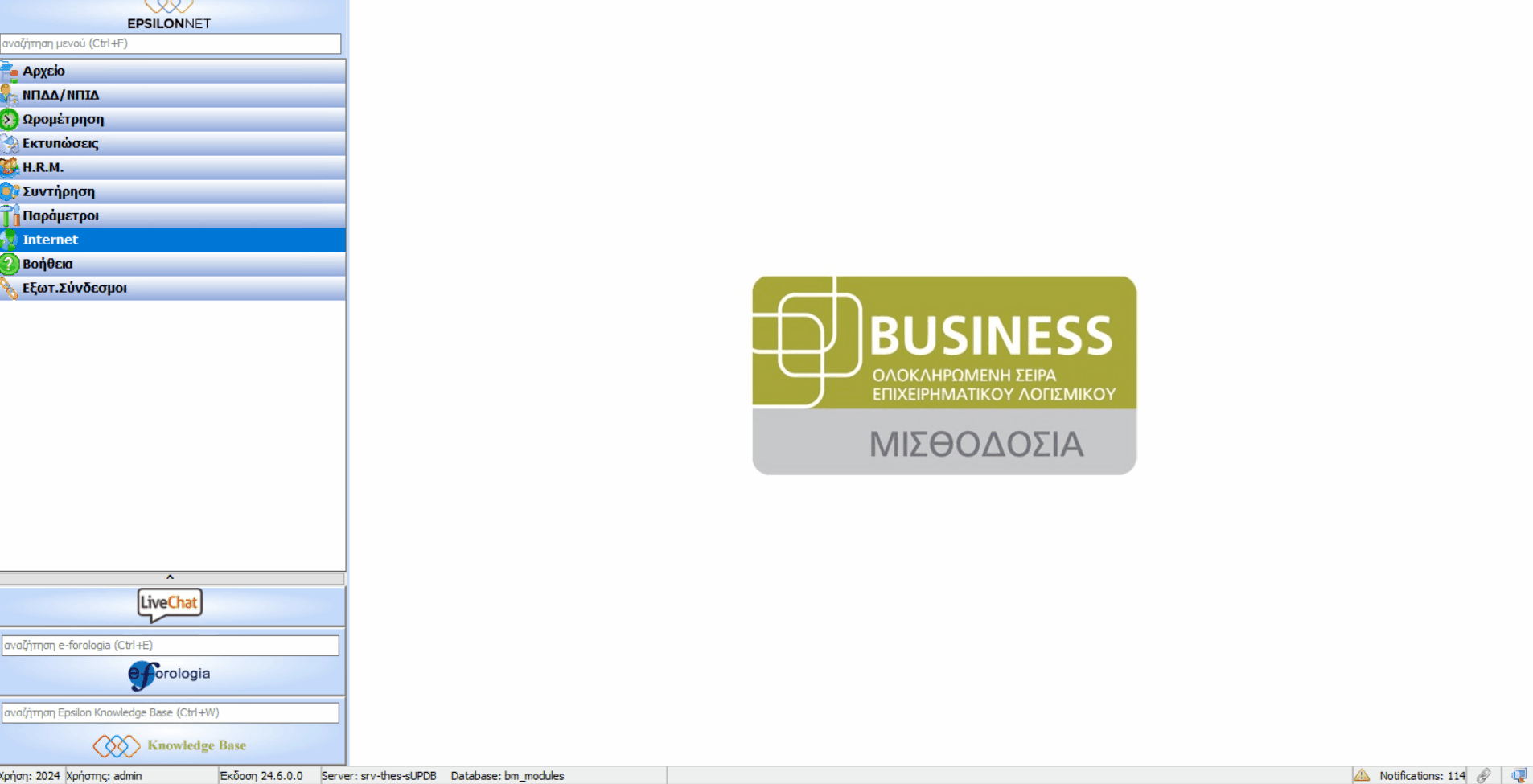
Στο αριστερό μέρος εμφανίζονται όλες οι συνδρομές του Epsilon Smart ERGANI, ενώ στο δεξί μέρος της εμφανίζονται οι εταιρίες τις οποίες έχετε αντιστοιχίσει από τις παραμέτρους εταιριών.
Με το button «Έλεγχος Πεδίων» πραγματοποιείται ο ίδιος έλεγχος των πεδίων όπως περιεγράφηκε παραπάνω για την επιλεγμένη εταιρία.
Στην περίπτωση που δεν εντοπιστεί κάποιο λάθος τότε εμφανίζεται το κάτωθι μήνυμα:
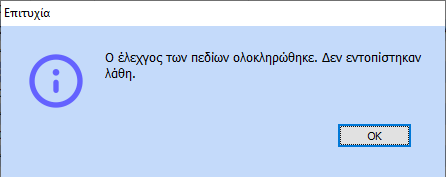
Διαφορετικά εμφανίζεται η φόρμα με την λίστα των πεδίων όπως περιεγράφηκε παραπάνω.
3. Συγχρονισμός Εταιριών με το Smart ERGANI
Με το button «Συγχρονισμός Δεδομένων» πραγματοποιείται ο συγχρονισμός όλων των δεδομένων από και προς το Epsilon Smart ERGANI.
Συγχρονίζονται ΜΟΝΟ οι εργαζόμενοι που στην καρτέλα τους στο πεδίο «Εφαρμογή ψηφιακού ωραρίου» έχουν τιμή «ΝΑΙ».
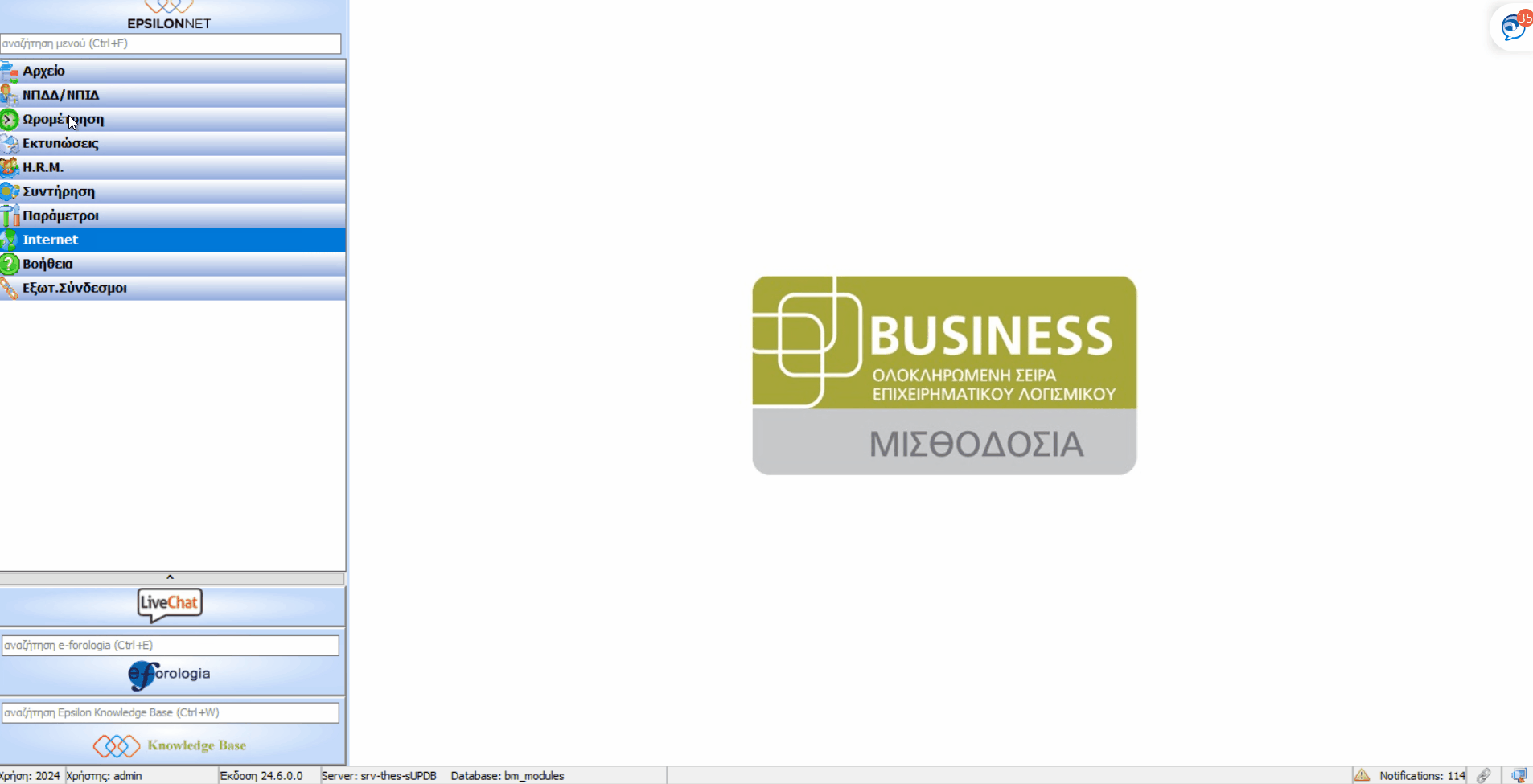
Σχετικά άρθρα:
Προβολή Εκκρεμών Υποβολών Ωραρίων που έχουν κατέβει από το Smart Ergani
